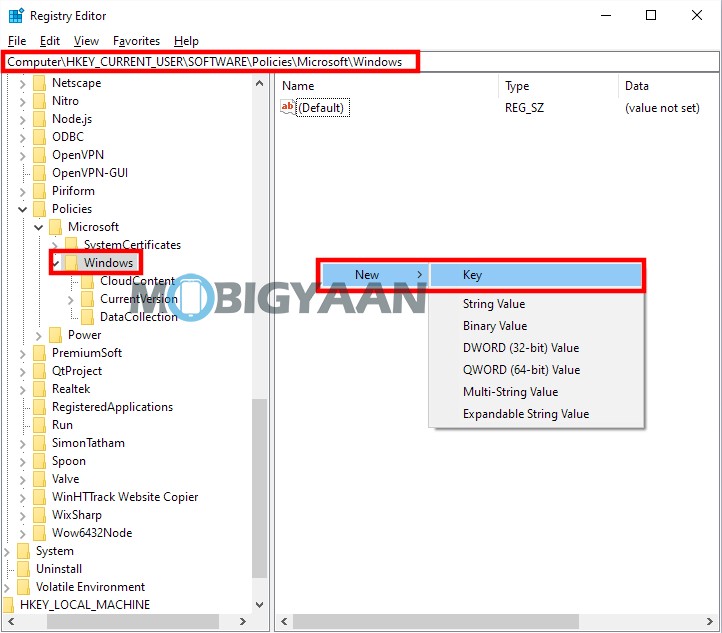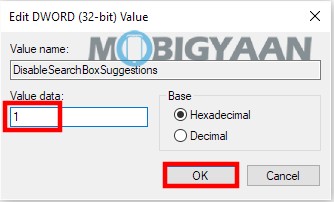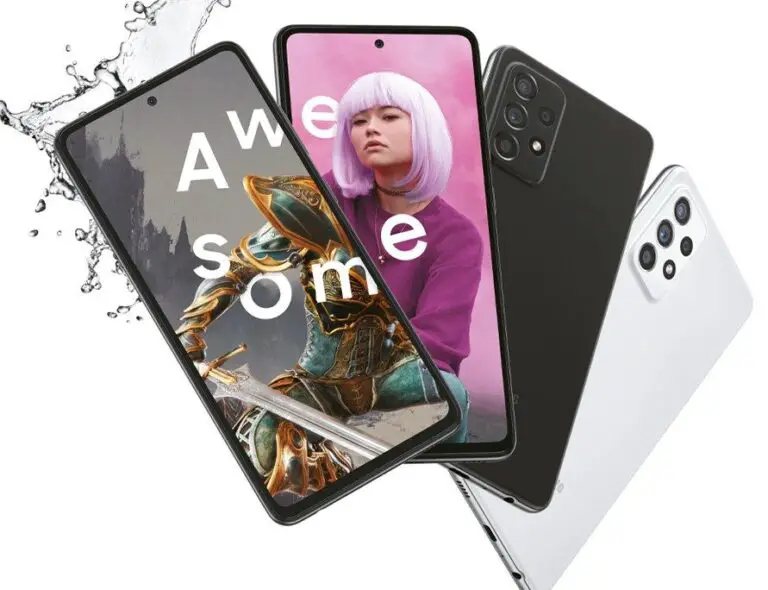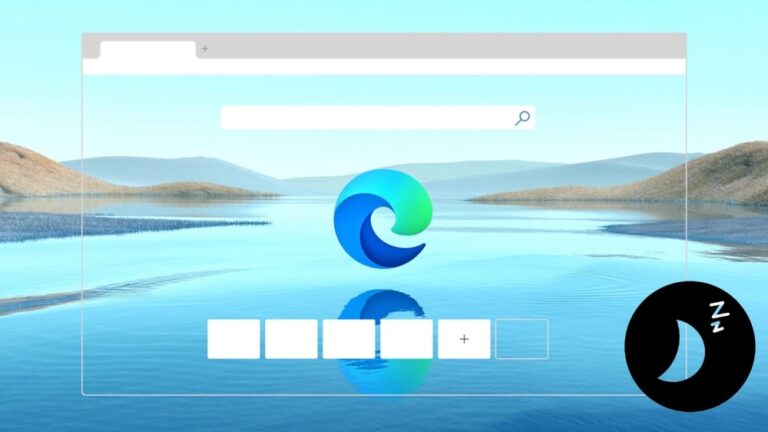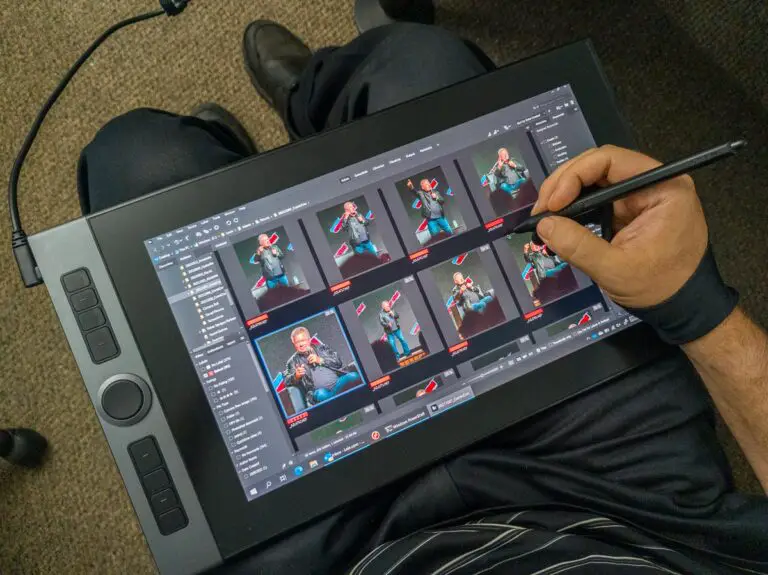Cách tắt tìm kiếm trực tuyến từ menu Bắt đầu của Windows 11
Microsoft đã cải tiến menu Start và thêm một số tính năng và chức năng mới và một trong số đó là tìm kiếm trên internet. Bất cứ khi nào bạn tìm kiếm một cụm từ trong menu Bắt đầu của máy tính Windows, nó cũng hiển thị kết quả trên Internet.
Bây giờ, mặc dù điều này nghe có vẻ là một ý tưởng hay, nhưng nó không thực sự thực tế. Hầu hết chức năng tìm kiếm được người dùng thực hiện trong trình duyệt web. Bất cứ khi nào bạn tìm kiếm thứ gì đó trong menu Start, bạn sử dụng công cụ tìm kiếm Bing của Microsoft, đây không phải là lựa chọn đầu tiên của mọi người. Ngoài ra, bằng cách nhấp vào tùy chọn Mở trong trình duyệt, liên kết này sẽ mở trong trình duyệt web Microsoft Edge.
Ngoài ra, nếu bạn không sử dụng tính năng, nó sẽ chiếm rất nhiều dung lượng. Trên hết, tính năng này có thể gây khó chịu nếu bạn chỉ muốn tìm kiếm các mục trên hệ thống của mình. Nhưng điều tốt là tính năng này có thể được tắt, mặc dù nó không phải là một quá trình đơn giản để bật các công tắc trong cài đặt.
Trong hướng dẫn từng bước này, chúng tôi sẽ chỉ cho bạn cách tắt tính năng tìm kiếm trực tuyến trong menu Bắt đầu của máy tính Windows 11 bằng Registry Editor.
Cách tắt tìm kiếm trực tuyến từ menu bắt đầu
Bước 1: Mở công cụ Registry Editor trên máy tính của bạn. Để thực hiện việc này, hãy nhấn các phím "Windows" + "R" trên bàn phím của bạn để mở lời nhắc Chạy. Tại đó, gõ "regedit" và sau đó nhấn phím Enter.
Bước 2: Khi Registry Editor mở ra, hãy điều hướng đến vị trí sau
HKEY_CURRENT_USERSoftwarePoliciesMicrosoftWindows
Bước 3: Bây giờ, nhấp chuột phải vào thư mục "Windows" và từ menu ngữ cảnh, chọn Mới rồi chọn Khóa. Đặt tên cho khóa mới tạo là "Explorer" và nhấn Enter.
Bước 4: Trong thư mục Explorer, nhấp chuột phải vào vùng trống của khung bên phải và chọn New> DWord (32 bit) và đặt tên tệp này là "DisableSearchBoxSuggestions".
Bước 5: Khi tệp đã được tạo, hãy nhấp đúp vào tệp và sửa đổi dữ liệu giá trị được thả trên "1", sau đó nhấp vào nút "Ok".
Đó là nó. Bây giờ khởi động lại máy tính của bạn một lần để các thay đổi có hiệu lực. Khi thiết bị khởi động lại, tính năng tìm kiếm trên Internet trong menu Bắt đầu sẽ không hoạt động và bạn sẽ có thể dễ dàng tìm thấy các mục trên hệ thống của mình.